Funciones básicas, Selección de entradas – ROTEL RSP-1098 User Manual
Page 88
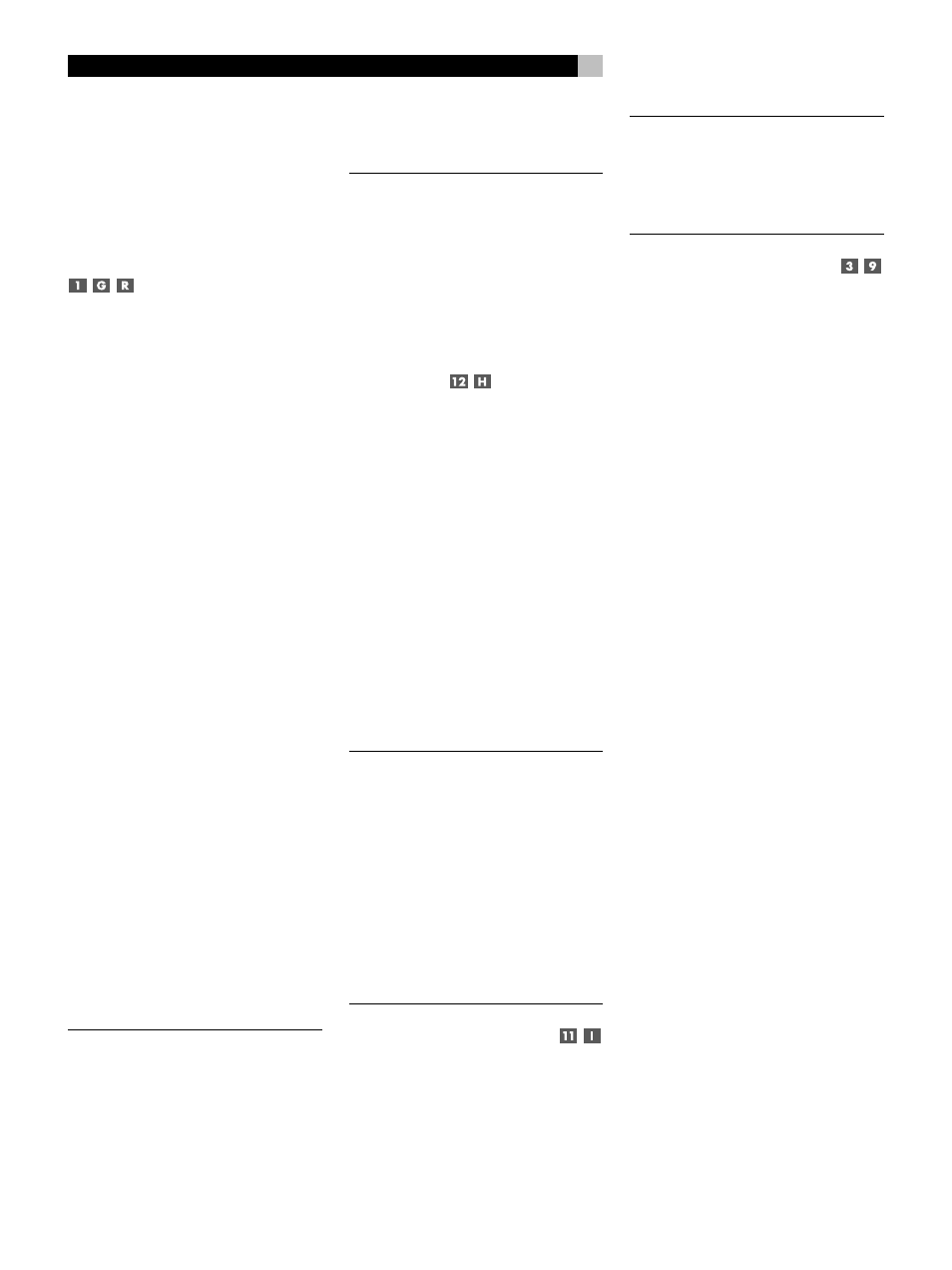
88
RSP-1098 Surround Sound Processor
Funciones Básicas
Esta sección cubre los controles responsables
del funcionamiento básico del RSP-1098 y el
mando a distancia.
Puesta en Marcha y Entrada/
Salida de la Posición de Espera
El conmutador POWER del panel posterior del
RSP-1098 es un control de puesta en marcha
maestro. Para que el aparato se active, debe
estar situado en su posición IN (HACIA
DENTRO). Cuando esté en la posición OUT
(HACIA FUERA), el aparato estará completa-
mente desactivado y no podrá ser activado
ni desde el panel frontal ni desde el mando
a distancia.
El botín STANDBY del panel frontal, los botones
ON/OFF del mando a distancia y el botón
POWER de este último hacen las funciones
de un conmutador de activación de la posición
de espera (“standby”), activando y
desactivando el aparato. En la posición de
espera se suministra una pequeña cantidad
de energía al microprocesador. Cuando el
aparato recibe señal eléctrica alterna y el botón
POWER del panel posterior está en su posición
IN, el INDICADOR LUMINOSO STANDBY del
panel frontal se activa independientemente de
si el aparato está en la posición de espera o
completamente activado en la sala principal.
Durante el funcionamiento normal del RSP-1098,
el conmutador POWER del panel posterior se
deja siempre en la posición ON y el aparato
es activado y desactivado con el botón
STANDBY del panel frontal, los botones ON/
OFF del mando a distancia o el botón POWER
de este último. En esencia, los botones ON/
OFF y POWER del mando a distancia permiten
acceder a la misma función, con los primeros
proporcionando controles separados para
activar y desactivar el aparato y el segundo
proporcionando una función de activación/
desactivación mediante pulsaciones repetidas.
NOTA
: Cuando utilice la Zona 2 del RSP-1098,
la activación de la posición de espera es
completamente independiente para la sala
principal y la Zona 2. Las órdenes de control
ON/OFF enviadas desde el mando a
distancia en la sala principal no afectarán a
la Zona 2. La pulsación de los botones ON/
OFF de un mando a distancia ubicado en la
Zona 2 solamente afectará a esa zona y no
a la sala principal. Cuando el aparato sea
activado en la ZONA 2, se activará el
INDICADOR LUMINOSO ZONE 2 del panel
frontal para confirmarlo.
Se dispone de tres modalidades de puesta en
marcha que pueden resultar útiles a la hora
de configurar el RSP-1098 en configuraciones
especiales. Diríjase al menú
Other Options
de la sección
Setup del presente manual para
obtener detalles adicionales sobre cómo
cambiar el comportamiento de la posición de
espera establecido en fábrica.
Ajustes del Nivel
de Volumen
El volumen de escucha del RSP-1098 puede
ser ajustado desde el panel frontal o el mando
a distancia.
Panel Frontal: Gire el control VOLUME del
panel frontal en sentido horario para aumentar
el nivel de volumen; gírelo en sentido
antihorario para reducirlo.
Mando a Distancia: Pulse el botón VOL
“ARRIBA” para aumentar el nivel de volumen;
pulse el botón VOL “ABAJO” para reducirlo.
Cuando ajuste el nivel de volumen, el valor
correspondiente del parámetro en cuestión se
muestra en el monitor de televisión y/o en la
pantalla TFT del panel frontal. El ajuste actual
del nivel de volumen también se muestra en
la pantalla de menú SYSTEM STATUS.
NOTA
: El control VOLUME del panel frontal
puede ser utilizado para cambiar el nivel de
volumen en la Zona 2. Pulse tres veces el
botón PATH del panel frontal para cambiar
desde LISTENING (ESCUCHA) hasta el modo
de control de la ZONA 2 tal y como se
muestra en el OSD y/o la pantalla de
visualización TFT. La rotación del control
VOLUME permitirá entonces ajustar el nivel
de volumen para la ZONA 2. Al cabo de 5
segundos, tanto el ajuste PATH como el control
VOLUME regresarán al modo de
funcionamiento LISTENING normal.
Silenciamiento del Sonido
El volumen del RSP-1098 puede ser
desactivado o silenciado. Pulse una sola vez
el botón MUTE del panel frontal o del mando
a distancia para silenciar el sonido. Aparecerá
una indicación MUTE en las visualizaciones
del OSD y/o de la pantalla TFT. Pulse de nuevo
el botón MUTE para restaurar el nivel de
volumen anterior.
NOTA
: Si se desactiva tanto la pantalla TFT
como el monitor de TV, el silenciamiento del
sonido se lleva a cabo sin ninguna indicación
visual al respecto, creando la sensación de
que el RSP-1098 no está funcionando
correctamente.
Opciones de Visualización
El botón DISPLAY del panel frontal permite
acceder a dos ajustes de la pantalla TFT del
panel frontal y de los menús OSD: selección
de una fuente de vídeo para su visualización
en la pantalla TFT y seleccionar si los menús
OSD serán visualizados en la pantalla TFT del
panel frontal, el monitor de TV o ambos.
• Para visionar una fuente de vídeo
en la pantalla TFT: pulse una sola vez
el botón DISPLAY. A continuación, gire el
botón FUNCTION para seleccionar una
fuente. Las opciones de visualización
disponibles son VIDEO 1–5, SOURCE (la
misma fuente que ha sido seleccionada
para la escucha) o ausencia de
visualización de vídeo.
• Para cambiar el ajuste de visuali-
zación en pantalla (OSD): pulse dos
veces el botón DISPLAY. A continuación,
gire el control FUNCTION para seleccionar
una opción OSD. Las opciones disponibles
son visionar los menús OSD en la pantalla
TFT/LCD, el monitor de TV o ambos.
• Para desactivar la pantalla TFT: pulse
y mantenga pulsado durante 3 segundos
el botón MENU/OSD del mando a distan-
cia o el botón MENU del panel frontal.
Selección de Entradas
Al RSP-1098 se le pueden conectar hasta tres
fuentes de sólo audio y cinco de audio/vídeo
(Tuner, CD DVD, VCR, etc.). Cualquiera de
estas fuentes puede ser seleccionada de
manera independiente para su escucha/
visionado en la sala principal, para ser
grabada o para su escucha/visionado en una
ubicación remota (Zona 2).
Tanto la pantalla TFT del panel frontal como
el sistema OSD mostrarán el nombre de la
fuente que haya sido seleccionada. Los
nombres correspondientes a todas las fuentes
de entrada pueden personalizarse para que
coincidan con los de los componentes de su
equipo.